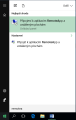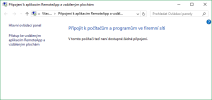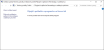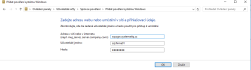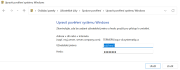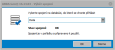Do prostredia ABRA on-line je možné pristupovať rôznym spôsobom - odkiaľkoľvek pomocou internetového prehliadača alebo priamo z prostredia operačného systému.
Táto kapitola popisuje pripojenie k systému ABRA on-line priamo z prostredia operačného systému MS Windows.
Je sepsána pro Windows 10, nicméně obdobný postup platí i pro Windows 11.
Pro správnou funkčnost je nutné dodržet systémové požadavky provozu ABRA online. Níže uvádíme jejich přehled.
Požadavky na operační systém
Windows 10/11 nebo Mac OS X s MS Remote Desktop Client v. 10 a vyšší.
Internetové připojení
Stabilní internetové připojení min. 256 kbit/s na každého uživatele.
Exporty a importy do xls
Pro vytvoření exportu dat do zákazníkem vytvořených nebo zákazníkem upravených systémových výkazů nebo pro import dat z xls souborů:
- Licence MS Office 365, plán Business Premium nebo E3 a vyšší.
- Alternativně pronájem licence MS Office zprostředkovaný ABRA Software (za poplatek).
Všechny systémové účetní reporty/výkazy, s výjimkou výkazů Účetní výkazy pro příspěvkové organizace a Pomocný analytický přehled, lze exportovat i do připravených odt souborů dodávaných v rámci standardní instalační sady ABRA Gen, resp. v následných aktualizacích. K vytvoření standardních systémových exportů tak postačuje Libre Office poskytovaný zdarma všem uživatelům ABRA on-line.
Připojení periférií
Využití tiskáren a skenerů nainstalovaných na počítači uživatele bývá v praxi bezproblémové. Možnosti připojení specifických zařízení (tiskárny štítků, čtečky čipových karet apod.) konzultujte s ABRA.
Dále pak se můžete podívat na popis systémových požadavků pro spuštění ABRA on-line naleznete jej na portálu platformy ABRA on-line online.abra.eu , viz Systémové požiadavky nebo na webových stránkách dodavatele v sekci ABRA on-line Služby -> ABRA on-line.
Zde můžete vidět postup pro spuštění platformy ABRA on-line na operačním systému Windows 10:
Video je súčasťou videokurzu Základy ABRA on-line na vzdelávacom portáli ABRA Academy. Prihlásiť sa na tento bezplatný kurz a pozerať sa na všetky videá môžete tu.
Zde můžete vidět postup pro spuštění platformy ABRA on-line na operačním systému Windows 11:
Video je súčasťou videokurzu Základy ABRA on-line na vzdelávacom portáli ABRA Academy. Prihlásiť sa na tento bezplatný kurz a pozerať sa na všetky videá môžete tu.
-
Najprv je nutné nastaviť pripojenie k vzdialenej aplikácii. Začnite napríklad kliknutím na tlačidlo "Štart". Zobrazí sa úvodná obrazovka, do ktorej napíšte text "remoteapp" a zvoľte položku "Pripojenie k vzdialeným aplikáciám RemoteApp a vzdialeným plochám".
-
Zvoľte vľavo hore "Prístup k vzdialeným aplikáciám RemoteApp a vzdialeným plochám".
-
Do pole "E-mailová adresa nebo adresa URL připojení" vyplňte: https://online.abra.eu/RDWeb/Feed/webfeed.aspx
-
Potvrďte tlačidlom "Ďalší".
-
V přihlašovacím okně vyplňte své přístupové údaje, které jste obdrželi při zřízení služby ve formátu sq\firma02. Místo textu firma02 vyplníte své uživatelské jméno. Ďalej vyplňte heslo a môžete začiarknuť voľbu "Zapamätať prihlasovacie údaje". Potvrďte stlačením tlačidlá "OK". Pri ďalšom prihlásení už nebude nutné tieto údaje vypĺňať.
-
Pokračujte pomocou tlačidla "Dokončiť".
-
Po úspešnom pripojení sa zobrazí v nasledujúcom okne "Aktualizácia prebehla úspešne".
-
Zoznam dostupných aplikácií môžete zobraziť pomocou odkazu "Zobraziť prostriedky".
-
V Štart menu Windows sú následne k dispozícii pridelené aplikácie ABRA on-line.
-
Nyní můžete spustit vaši vzdálenou aplikaci ABRA on-line (první spuštění aplikace trvá déle).
-
V nasledujúcom okne začiarknite voľbu "Tento dialóg už pre vzdialené pripojenia od tohto vydavateľa nabudúce nezobrazovať" a pokračujte tlačidlom "Pripojiť".
-
Následne je už zobrazené okno aplikácie ABRA Gen.
-
Okrem aplikácie IS ABRA Gen máte k dispozícii i ďalšie aplikácie ABRA on-line, ktoré spustíte podobným spôsobom. Viac o ďalších aplikáciách v samostatnej sekcii nápovedy.
Prajeme príjemnú prácu.